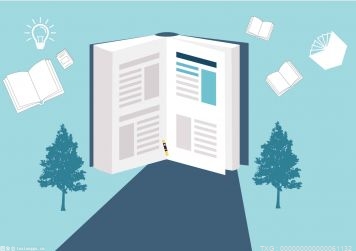(相关资料图)
(相关资料图)
在使用windows10电脑的时候有些用户想要将任务栏设置成完全透明,因此想知道具体的操作方法,下面小编就给大家分享下win10系统设置任务栏完全透明的操作方法,希望对大家能有所帮助。
Win10怎么设置任务栏完全透明
1、先打开开始菜单,选择【设置】,在windows设置界面中点击【个性化】
2、在个性化的【颜色】选项卡中将【使“开始”菜单、任务栏和操作中心透明】选项打开
3、设置好后按住【windows+R】,在【运行】中输入【regedit】并点击【确定】
4、接着在【注册表编辑器】界面按照下方路径展开:【HKEY_LOCAL_MACHINE\SOFTWarE\Microsoft\Windows\CurrentVersion\Explorer\Advanced】
5、然后在【】文件夹右侧空白处右击,选择【新建】,再点击【DWORD(32位)值(D)】,将其名称设置成【UseOLEDTaskbarTransparency】
6、最后选择【UseOLEDTaskbarTransparency】双击打开,将【数值数据】设置成【0】,再点击【确定】保存修改
注意:其中0表示完全透明,10表示不透明。
以上就是小编给大家分享的Win10怎么设置任务栏完全透明的全部内容,想要了解更多内容,请关注59系统乐园,小编会持续为大家更新更多相关攻略。
关键词: